Win10系統GPU怎麼設定
- 王林轉載
- 2024-01-12 13:24:111880瀏覽
GPU在用戶玩遊戲時發揮非常重要的作用,有小夥伴想要對其進行設置但是卻不知道Win10系統GPU怎麼設置,接下來小編就給大家詳細介紹一下Win10GPU設置方法,大家感興趣的話可以來看看。
1、點擊下方工作列中的開始,選擇選單選項中的"設定"進入。
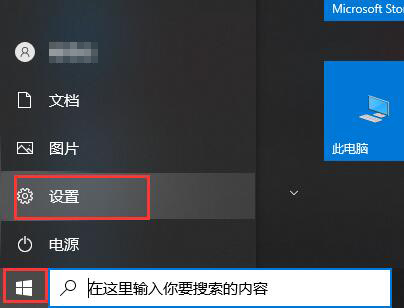
2、進入新介面後,點選其中的"系統"選項。
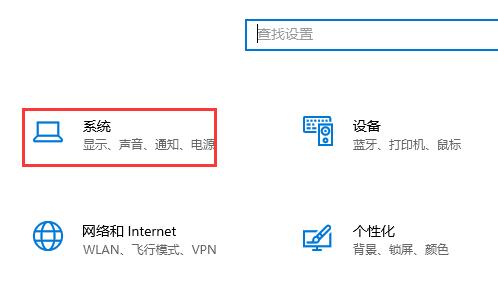
3、接著點選左側的"顯示"選項,選擇"圖形設定"選項。
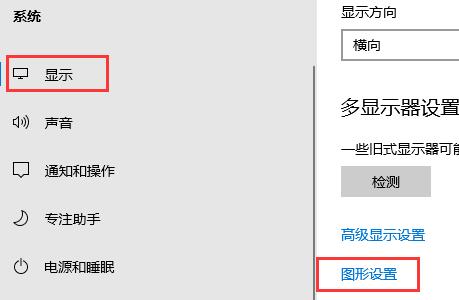
4、點選其中的"瀏覽"按鈕。
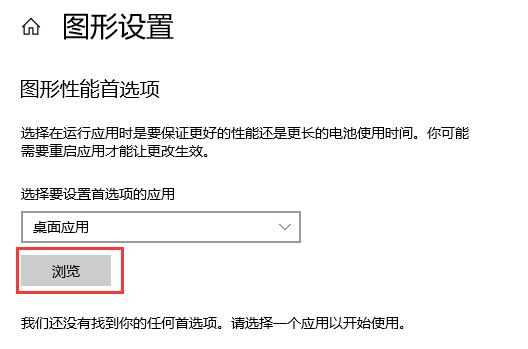
5、選擇自己想要加速的應用程序,以"夜神模擬器"為例,點擊右下角的"添加"按鈕。
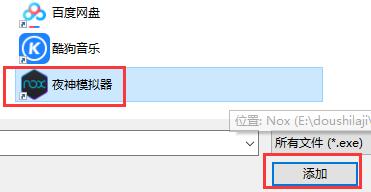
6、新增之後點選"選項"。
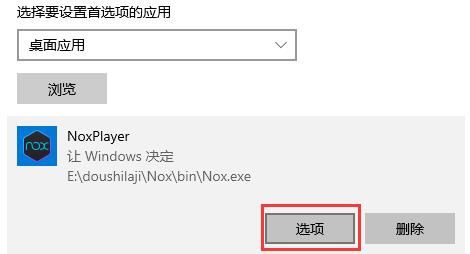
7、這裡我們可以選擇"高效能"和"節能",將其勾選上,點擊"儲存"即可。
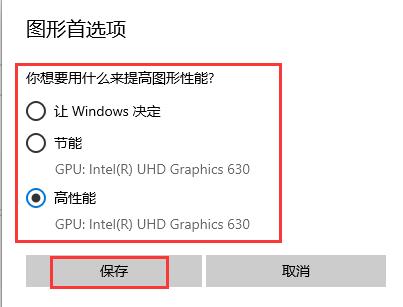
8、如果想要加速系統自帶的工具的話,可以在"選擇要設定首選項的應用"下方選擇"Microsoft Store應用"。
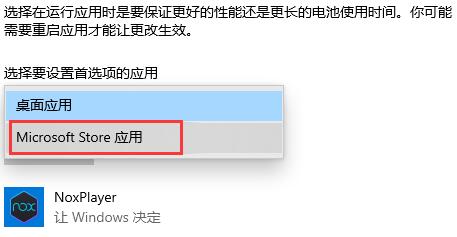
9、然後點擊將"選擇應用程式"選擇為我們需要的應用,以"Xbox Game Bar"為例,點擊"新增"按鈕即可,還可以點選"選項"進行相關的設定。
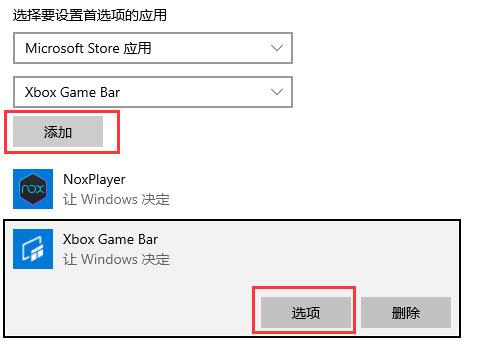
以上是Win10系統GPU怎麼設定的詳細內容。更多資訊請關注PHP中文網其他相關文章!
陳述:
本文轉載於:dafanshu.com。如有侵權,請聯絡admin@php.cn刪除
上一篇:win11安裝後佔用空間介紹下一篇:win11安裝後佔用空間介紹

